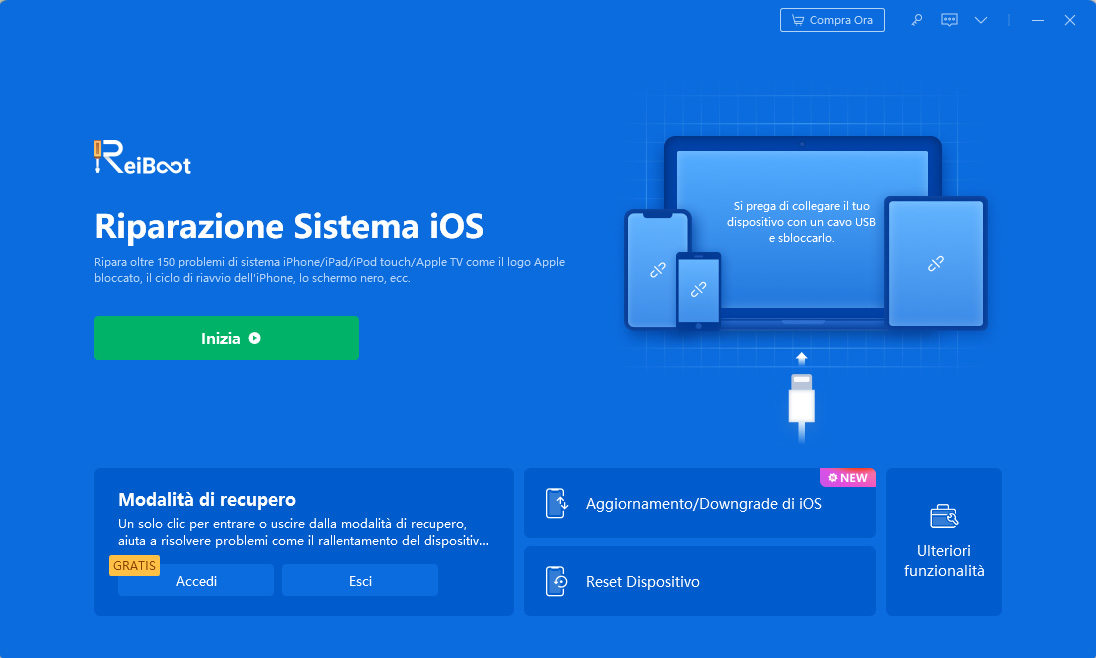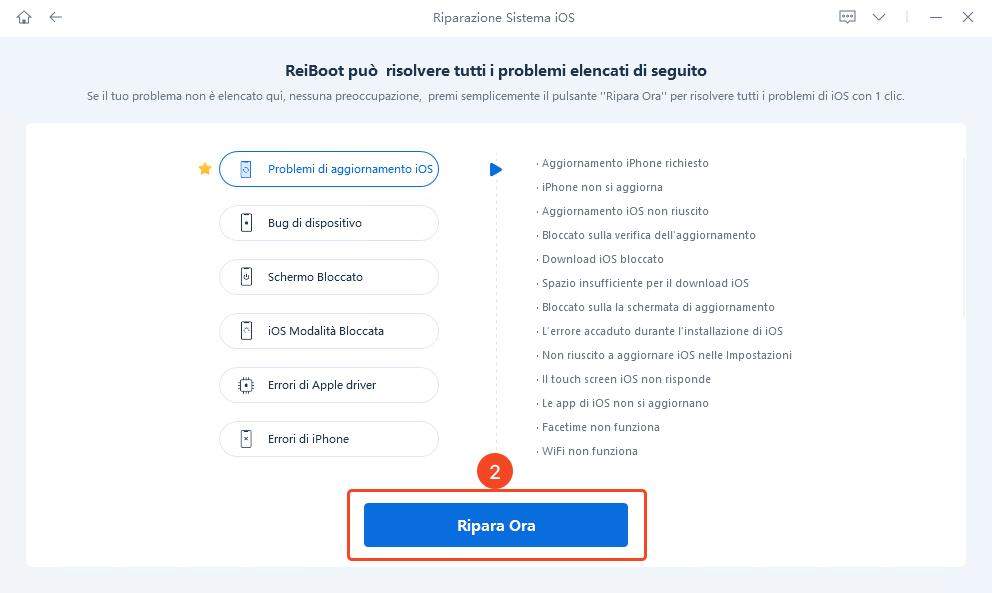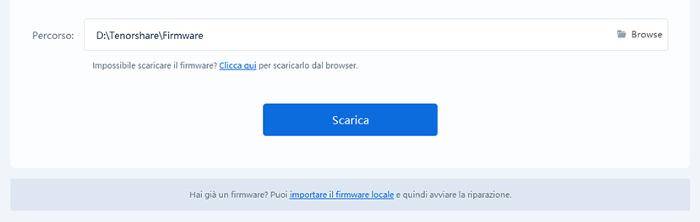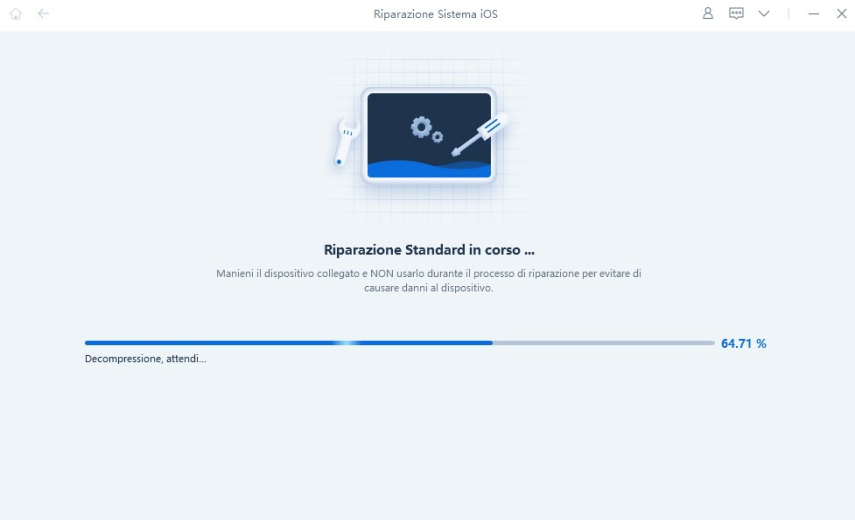iPhone non invia o riceve immagini? 8 soluzioni!
Ciao, sono Marco, ho un problema. Dopo aver aggiornato a iOS 17, il mio iPhone non invia immagini con iMessage. Ho un iPhone 14, avete suggerimenti per risolvere?”
Ciao Marco, sembra che tu non sia l'unico a riscontrare questo strano problema, e sembra che sia legato a uno degli aggiornamenti recenti di iOS 17. Tuttavia, per essere onesti, abbiamo avuto esperienze simili anche in passato con iOS 15. Potrebbe quindi trattarsi di un bug ciclico che riappare di tanto in tanto per motivi ancora sconosciuti.
Rispondendo alla tua richiesta di aiuto, sì, abbiamo 8 suggerimenti che potrebbero aiutarti a risolvere l'errore dell'iPhone che non invia/riceve immagini su iMessage. Ti invitiamo a darci un'occhiata sperando possano esserti utili. Buona lettura.

- Parte 1. Perché il mio iPhone non invia o riceve immagini?
- Parte 2. Risolvere i problemi di Invio e ricezione immagini su iPhone: 8 soluzioni.
- Parte 3. iPhone non riceve immagini o non invia messaggi? Risolvi senza perdita di dati!
Parte 1. Perché il mio iPhone non invia o riceve immagini?
iPhone non invia immagini? I motivi per cui ciò accade potrebbero essere molteplici. Di seguito, abbiamo elencato i più comuni segnalati dagli utenti:
- Verifica che il tuo iPhone sia connesso a una rete Wi-Fi o cellulare stabile. Una connessione debole potrebbe ostacolare l'invio e la ricezione di immagini.
- Assicurati di avere abbastanza spazio di archiviazione disponibile sul tuo dispositivo. Se lo spazio è esaurito, potresti incontrare problemi nell'aprire o salvare nuove immagini.
- Controlla le impostazioni di rete sul tuo iPhone. Potrebbe essere utile riavviare la connessione Wi-Fi o ripristinare le impostazioni di rete per risolvere eventuali problemi di connettività.
- Verifica che iMessage sia attivato correttamente nelle impostazioni del tuo iPhone. Puoi farlo andando su "Impostazioni" > "Messaggi" e assicurandoti che l'interruttore di iMessage sia attivo.
- Il contatto a cui hai inviato il messaggio potrebbe essere irraggiungibile, averti bloccato o non avere attivato iMessage.
Parte 2. Risolvere i problemi di Invio e ricezione immagini su iPhone: 8 soluzioni.
Se il tuo iPhone non riceve immagini o non può inviarle, è una situazione frustrante. Ecco 8 soluzioni pratiche per risolvere questo problema.
- Soluzione 1. Riavvia il tuo iPhone.
- Soluzione 2. Verifica la connessione di rete.
- Soluzione 3. Attiva iMessage.
- Soluzione 4. Libera spazio di archiviazione.
- Soluzione 5. Cancella la cronologia iMessage.
- Soluzione 6. Verifica con altri contatti.
- Soluzione 7. Regola le impostazioni MMS.
- Soluzione 8. Ripristina le impostazioni di rete.
Soluzione 1. Riavvia il tuo iPhone.
Anni fa, l'Università Humboldt di Berlino ha dimostrato che riavviare i dispositivi tech porta notevoli benefici, risolvendo bug minori nel 43% dei casi. Se l'iPhone invio non riuscito sms, prova un riavvio.
Per riavviare iPhone X o modelli successivi:
- Tieni premuto il tasto volume e il tasto di accensione.
- Quando viene visualizzato il cursore di spegnimento, trascinalo verso destra.
- Attendi che il tuo iPhone si spenga completamente.
- Tieni premuto il pulsante di accensione finché non viene visualizzato il logo Apple.
iPhone 6, 7, 8 o SE (2a o 3a generazione).
- Tieni premuto il tasto laterale finché non vedi il cursore di spegnimento.
- Trascina il cursore per spegnere l'iPhone.
- Quando l'iPhone è spento, tieni premuto il tasto laterale finché non vedi il logo Apple.
iPhone 5s, SE (1a generazione), iPod touch (7a generazione) o modelli precedenti.
- Tieni premuti contemporaneamente il tasto laterale e il tasto Home.
- Continua a tenere premuti i tasti finché non vedi il logo Apple.
Soluzione 2. Verifica la connessione di rete.
Verificare la stabilità della connessione WiFi o dati è cruciale per risolvere problemi di invio o ricezione di immagini su iPhone. Una connessione instabile potrebbe causare difficoltà nel trasferimento dati attraverso iMessage.
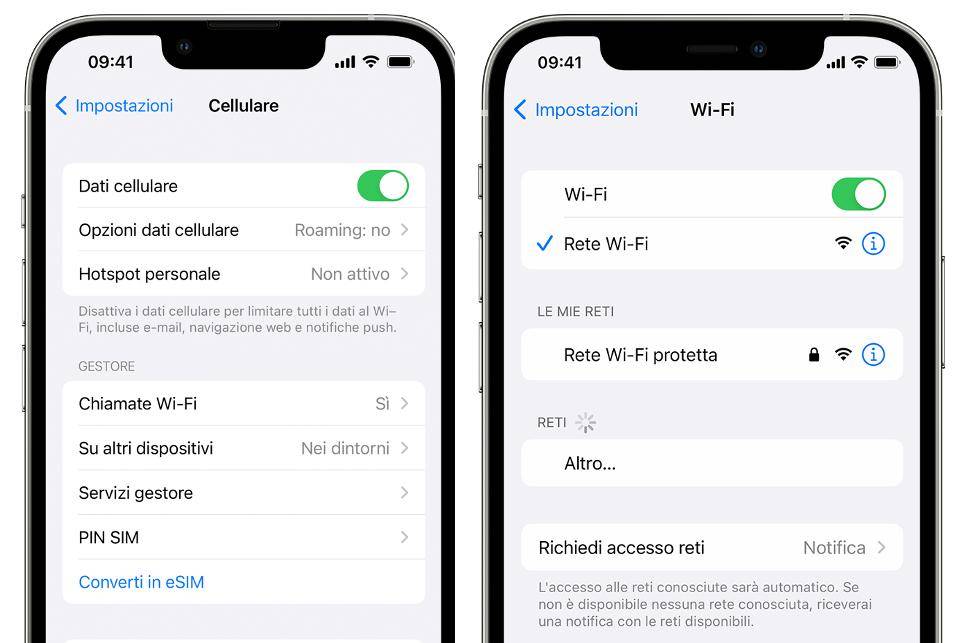
Consigli veloci:
- Controlla la connessione Wi-Fi o dati.
- Assicurati di avere un piano dati attivo.
- Cambia rete Wi-Fi o ricollegati.
- Verifica la velocità della connessione.
- Disattiva VPN o proxy se in uso.
Soluzione 3. Attiva iMessage.
In seguito a un aggiornamento recente, come nel caso di iOS 17, è possibile che alcune app di sistema si disattivino automaticamente. Se il tuo iPhone non riceve immagine o sta avendo problemi nell'invio di messaggi, potrebbe dipendere da questo aggiornamento
Ecco come attivare iMessage:
- Vai su Impostazioni > Messaggi.
- Disattiva l'interruttore iMessage.
- Attendere un minuto.
- Riattiva l'interruttore di iMessage.
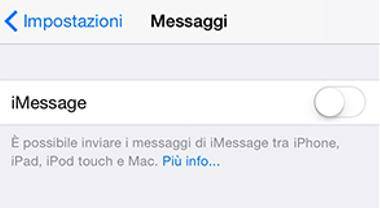
Soluzione 4. Libera spazio di archiviazione.
Liberare spazio è essenziale per risolvere problemi di invio immagini da iPhone. Mantenere uno spazio di archiviazione sufficiente assicura che il dispositivo possa gestire agevolmente i file multimediali, come le immagini e i video.
iPhone non riceve Foto? Per liberare spazio da iPhone, puoi provare quanto segue:
- Elimina tutte le app che non usi.
- Disinstalla i giochi di grandi dimensioni che non utilizzi.
- Rimuovi allegati di grandi dimensioni.
- Carica le tue foto e video su iCloud o Google Foto.
- Esegui il backup selettivo sul PC con Tenorshare iCareFone.
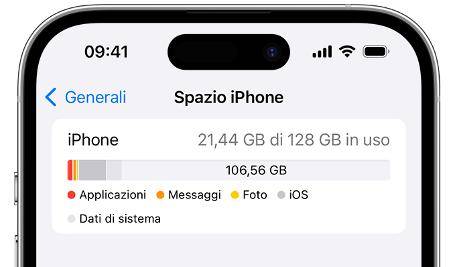
Soluzione 5. Cancella la cronologia iMessage.
Se non riesci a ricevere o inviare una foto con un contatto specifico su iMessage, potresti provare a cancellare l'intera conversazione. Tieni presente che questa azione comporterà la perdita di tutti i messaggi di testo e altri file multimediali presenti nella chat.
Ecco come procedere:
- Vai all'app Messaggi.
- Accedi alle conversazioni.
- Scorri verso sinistra sulla conversazione problematica.
- Quindi tocca Elimina.
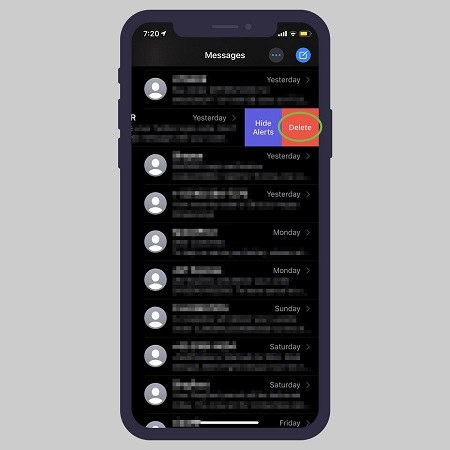
Per eliminare più conversazioni, tocca Modifica nell’angolo in alto a sinistra, tocca “Seleziona messaggi”, scegli le conversazioni che vuoi eliminare, quindi tocca Elimina.
Soluzione 6. Verifica con altri contatti.
Impossibile inviare una foto su iMessage? Assicurati che dipenda da te e non dal contatto. Se incontri difficoltà nell'invio o nella ricezione di immagini su iPhone, verifica se il problema è specifico del contatto o generale.
Prova a inviare e ricevere immagini con diversi contatti per determinare se il problema persiste solo con alcuni destinatari. Se le immagini vengono inviate correttamente ad altri contatti, potrebbe esserci un problema specifico con il destinatario originale, come blocchi, impostazioni errate o magari il contatto ha disattivato iMessage.
Soluzione 7. Regola le impostazioni MMS.
Se non utilizzi iMessage, puoi utilizzare i messaggi SMS/MMS. Questi includono testi e foto e vengono visualizzati sul tuo iPhone all'interno di una bolla di colore verde.
Come attivare SMS/MMS:
- Vai su "Impostazioni" e tocca "Messaggi".
- Attiva l'interruttore "MMS" nella sezione "SMS/MMS" per abilitare questa funzione.
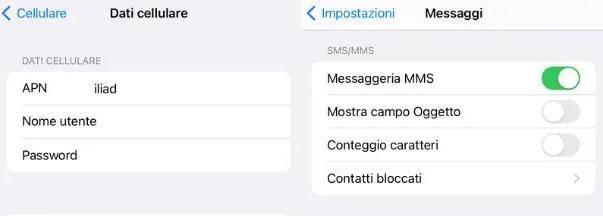
Soluzione 8. Ripristina le impostazioni di rete.
Se l'iPhone non invia le foto su iMessage o tramite MMS, potrebbe essere dovuto a impostazioni di rete configurate in modo errato o buggate. Questo tipo di ripristino non cancella file o dati personali, ma resetta solo le configurazioni di rete, VPN, Bluetooth, ecc.
Per ripristinare le impostazioni di rete, segui questi passaggi:
- Apri le “Impostazioni” su iPhone.
- Scorri verso il basso e tocca "Generali".
- Tocca "Ripristina".
- Tocca "Ripristina impostazioni di rete".
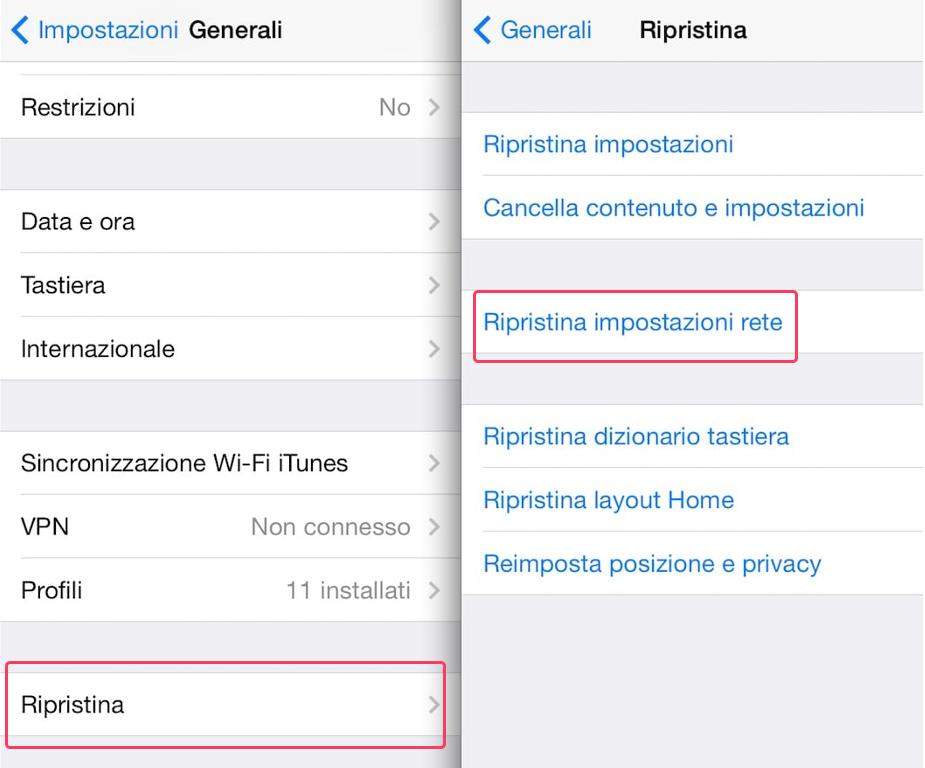
Parte 3. iPhone non riceve immagini o non invia messaggi? Risolvi senza perdita di dati!
Se il tuo iPhone non invia immagini con iMessage o MMS nonostante le soluzioni proposte, potrebbe trattarsi di un problema di sistema, forse causato da bug nell'ultima versione di iOS 17. In questo caso, potrebbe essere utile affrontare il problema in modo più approfondito utilizzando strumenti professionali come Tenorshare ReiBoot.
Tenorshare ReiBoot, utilizzando sofisticati algoritmi appositamente studiati per iPhone e iPad, in grado di scansionare il file system di iOS e riparare il dispositivo senza nessuna perdita di dati grazie alla funzione di “Riparazione Standard”.
iPhone non invia o riceve foto? Correggi senza perdere i dati.
-
Scarica e installa Tenorshare ReiBoot su Windows o Mac.
-
Collega l’iPhone con problemi di invio o ricezione di immagini.
Nota. Se richiesto, associalo al PC fornendo le autorizzazioni necessarie.
-
Dall’interfaccia principale, clicca sul pulsante [Inizia].

-
Seleziona il tipo di problema e clicca su [Ripara Ora].

-
Nella schermata successiva, seleziona e clicca la scheda [Riparazione standard].

-
Clicca su [Scarica] per scaricare l’ultimo pacchetto firmware compatibile con la riparazione di iMessage o degli MMS.

Se il download non va a buon fine, puoi importare il firmware manualmente. Clicca su "Importa firmware locale".
-
Cliccare su [Riparazione Standard Ora] e attendere la correzione dei bug di iOS.

Domande frequenti
Domanda 1. Come distinguere gli iMessage da SMS/MMS su iPhone?
Gli iMessage sono testi, foto o video che invii a un altro iPhone, iPad o Mac tramite Wi-Fi o rete dati cellulare. Questi messaggi vengono visualizzati all'interno di fumetti azzurri. I classici SMS e MMS invece, possono essere inviati a tutti gli smartphone e sono visualizzati in un fumetto verde.
Domanda 2: Come posso inviare un'immagine come iMessage su un iPhone?
- Apri l'app Messaggi.
- Tocca il pulsante “Nuovo messaggio”.
- Inserisci il nome o il numero di telefono del destinatario.
- Tocca l'icona della fotocamera.
- Seleziona l'immagine che desideri inviare.
- Tocca “Invia”.
Domanda 3. Tenorshare ReiBoot è sicuro?
Sì, Tenorshare ReiBoot è sicuro. È stato testato da aziende antivirus specializzate che ne hanno certificato la qualità e la legittimità. Dopo 15 anni, nessun software sviluppato da Tenorshare è stato ritenuto a rischio.
Tenorshare ReiBoot è uno strumento di riparazione iOS che può risolvere una varietà di problemi, tra cui:
- iPhone bloccato in modalità recupero.
- iPhone bloccato in modalità DFU.
- iPhone bloccato in loop.
- iPhone bloccato in avvio.
- iPhone bloccato con schermata nera/bianca.
Conclusione
Per risolvere problemi con iMessage o altri bug sul tuo iPhone, iPad o Mac, scarica Tenorshare ReiBoot e lasciati sorprendere dalla sua potenza.
Esprimi la tua opinione
Esprimi la tua opinione
Crea il tuo commento per Tenorshare articoli
- Tenorshare 4uKey supporta come rimuovere la password per il tempo di utilizzo schermo iPhone o iPad senza perdita di dati.
- Novità Tenorshare: iAnyGo - Cambia la posizione GPS su iPhone/iPad/Android con un solo clic.
- Tenorshare 4MeKey: Rimuovere il blocco di attivazione di iCloud senza password/Apple ID.[Supporto iOS 16.7].

ReiBoot for iOS
No.1 Software Gratis Per la Riparazione & il Recupero del Sistema iOS
Riparazione Facile & Veloce